苹果xr抖音怎么开画中画(苹果手机抖音怎么开启画中画)
更新时间:2022-05-05 14:21:04来源:鼎品软件浏览量:
苹果公司更新了IOS14,有一个比较大的改动就是支持画中画功能。开启“画中画”功能非常简单,只需点击“设置”。在“设置”界面选择“通用”功能,找到“画中画”开启即可。但是值得注意的是目前仅支持safari浏览器以及B站的APP端才能使用苹果系统的“画中画”功能,下面我们就以safari浏览器为例。详细介绍苹果手机“画中画”设置功能。
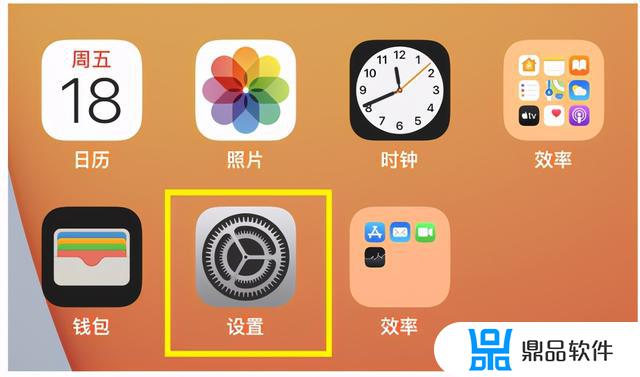
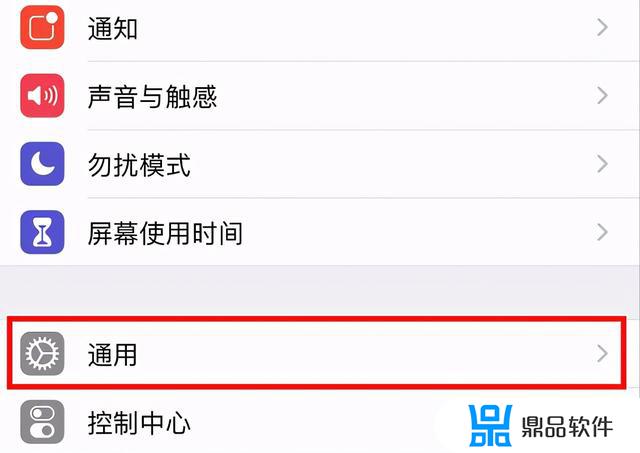
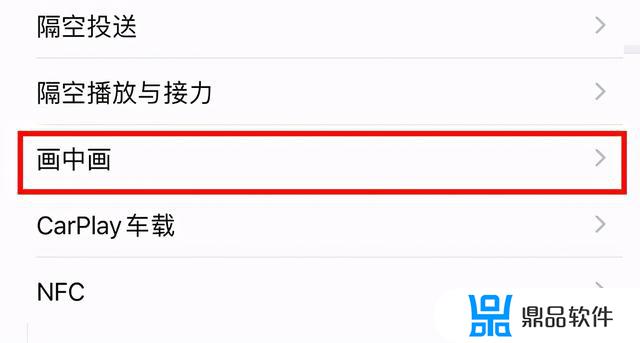
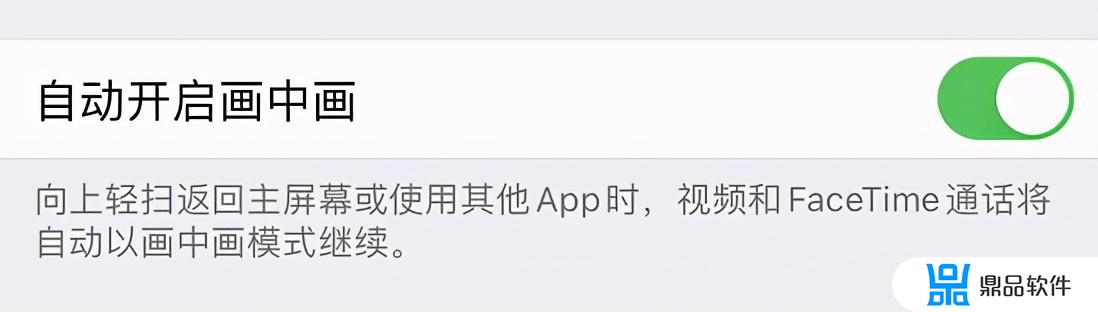
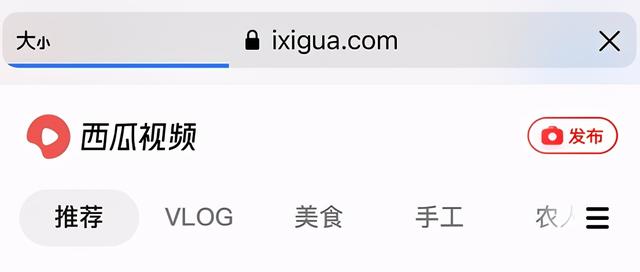

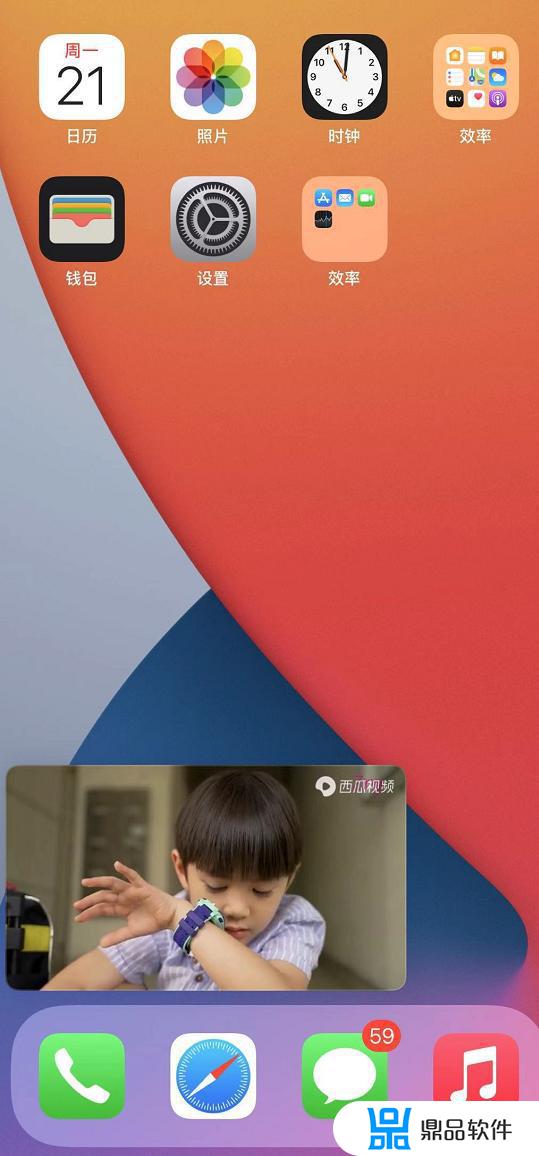

1、点击苹果操作系统中“设置”按钮,进入配置界面。
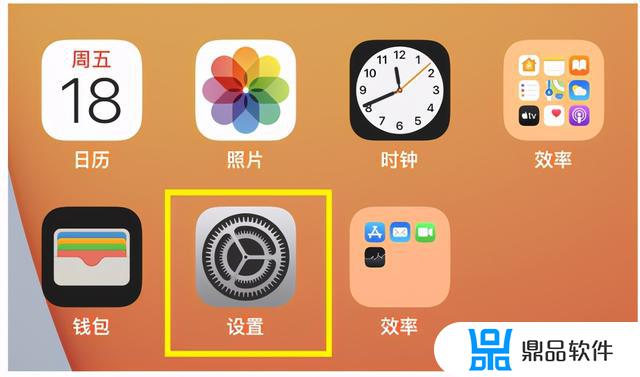
2、在“设置”界面,选择“通用”功能,点击进入。
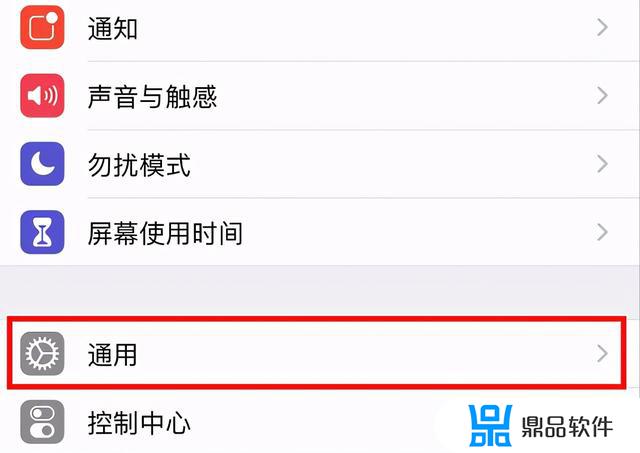
3、在“通用”设置中,选择“画中画”功能,点击进入。
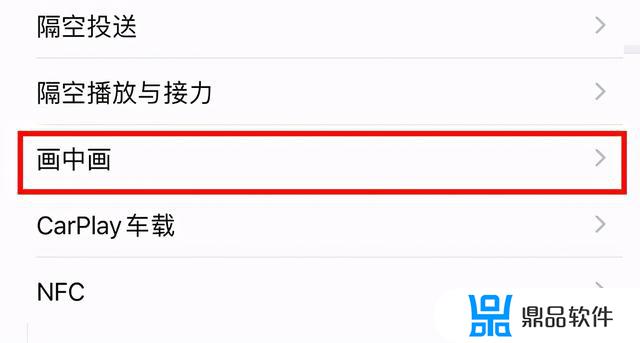
4、将“自动开启”画中画功能打开即可。
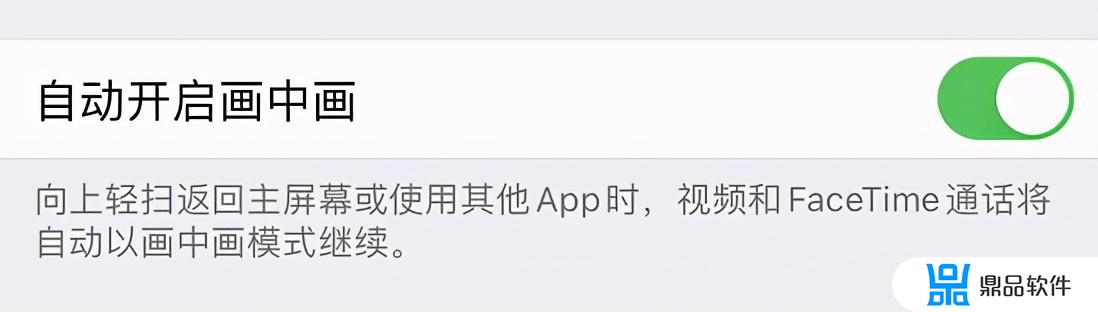
5、在苹果手机的自带的safari浏览器中输入ixigua.com。
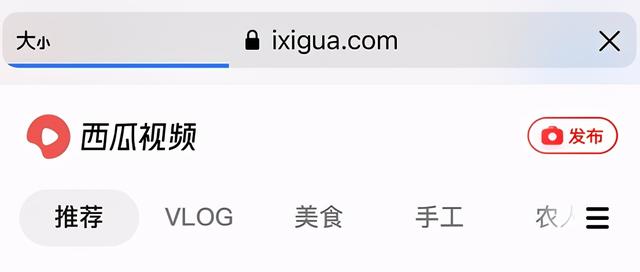
6、随意点击一个视频,可以看到右上角“画中画”图标,点击即可。

下面我们来看一下使用画中画的效果,这样你就可以用手机边看视频边做其他事情了。
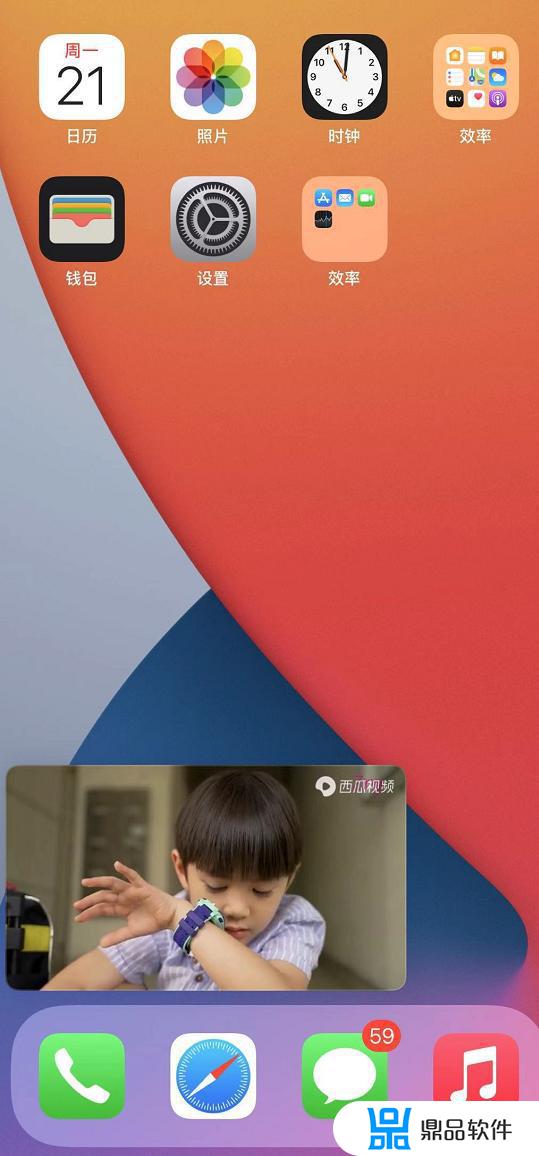
以上就是苹果xr抖音怎么开画中画的详细内容,更多苹果手机抖音怎么开启画中画内容请关注鼎品软件其它相关文章!
相关游戏














































